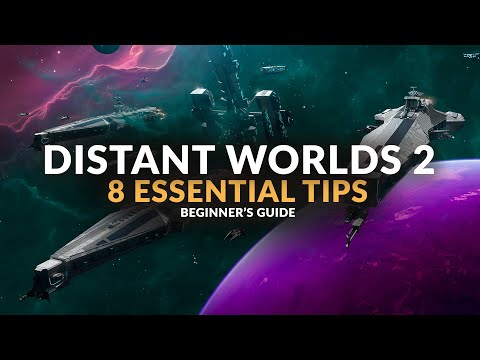
Turinys
- Fotografavimas ir vaizdo įrašų įrašymas „Galaxy S6“
- Nuotraukų ir vaizdo įrašų peržiūra naudojant „Galaxy S6“ galeriją
- Nuotraukų redagavimas „Galaxy S6“
- Nuotraukų ir vaizdo įrašų bendrinimas „Galaxy S6“
- Tvarkykite „Galaxy S6“ fotoaparato nustatymus ir parinktis

Galite pasiekti telefono nustatymų meniu ir sužinoti daugiau apie telefono kamerą ir jos funkcijas. Jei jums reikia šiek tiek pagalbos, pateikite trumpą vadovą, kad galėtumėte pradėti.
Pasiekite fotoaparato nustatymus
Atlikite šiuos veiksmus, kad pasiektumėte telefono kameros nustatymus:
- Palieskite Programos iš pagrindinio ekrano.
- Palieskite Fotoaparatas
- Palieskite Nustatymaipiktogramą viršutiniame kairiajame „Camera“ programos ekrano kampe.
- Palieskite Pagalba norėdami peržiūrėti fotoaparato naudojimo pagalbos temas.
- Palieskite, kad pasirinktumėte temą ir sužinotumėte daugiau.
Fotografavimas ir vaizdo įrašų įrašymas „Galaxy S6“
„S6“ kamera leidžia daryti didelės raiškos nuotraukas ir aukštos kokybės vaizdo įrašus.
Greiti patarimai, kaip pasiekti geriausių rezultatų
- Iš anksto nuvalykite fotoaparato objektyvą minkštu skudurėliu, kad nuotraukos ar vaizdo išvestys būtų aiškios, kad joje nebūtų nešvarumų, pirštų atspaudų ar dėmių.
- Taip pat venkite, kad objektyvas ilgą laiką nepatektų į tiesioginius saulės spindulius, nes tai gali pakeisti filtro spalvą ir paveikti nuotraukų spalvą.
Atlikite šiuos veiksmus, norėdami fotografuoti ir (arba) įrašyti vaizdo įrašus naudodami „S6“ kamerą.
Fotografavimas
- Palieskite Programos iš pagrindinio ekrano.
- Palieskite Fotoaparatas paleisti fotoaparato vaizdo ieškiklį ar ekraną.
- Padėkite arba nukreipkite fotoaparatą į savo objektą.
- Kai objektas yra norimame kampe, palieskite Fiksuotipiktogramą.
Nuoroda, kad nuotrauka yra užfiksuota, yra tada, kai užraktas spustelėja. Nufotografuoti vaizdai bus išsaugoti jūsų telefone.
Kitas būdas paleisti arba atidaryti „S6“ fotoaparato programą yra užrakto ekranas. Norėdami tai padaryti, tiesiog perbraukite „Camera“ (užfiksuoti vaizdą) piktogramą aukštyn iš užrakinimo ekrano ir kamera atsidaro.
Vaizdo įrašymas
- Palieskite Programos iš pagrindinio ekrano.
- Palieskite Fotoaparatas atidaryti fotoaparato vaizdo ieškiklį.
- Padėkite / nukreipkite fotoaparatą į savo objektą.
- Kai būsite pasirengę, palieskite Įrašytipiktogramą ir prasideda vaizdo įrašymas.
- Norėdami pristabdyti įrašymą, palieskite PauzėĮrašymaspiktogramą.
- Norėdami baigti arba sustabdyti įrašymą, palieskite SustabdytiĮrašymaspiktogramą.
Kai kamera nustos įrašyti, užfiksuotas vaizdo įrašas bus išsaugotas jūsų telefone.
Skirtingų fotografavimo režimų naudojimas
„Galaxy S6“ kamera taip pat siūlo daugybę fotografavimo režimų, kuriuos galite naudoti norėdami padaryti savo nuotraukas ar vaizdo įrašus ypatingus ar net geresnius.
Atlikite šiuos veiksmus, kad pasiektumėte skirtingus fotoaparato režimus naujajame „Galaxy“ įrenginyje:
- Palieskite Programos iš pagrindinio ekrano.
- Palieskite Fotoaparatas kad būtų rodomas fotoaparato ekranas / vaizdo ieškiklis.
- Norėdami pasirinkti fotografavimo režimą, palieskite FotoaparatasRežimaspiktogramą yra apatiniame kairiajame kameros ekrano kampe.
- Kai rodomi režimai, slinkite į režimą ir palieskite, kad jį pasirinktumėte.
Galimi fotoaparato režimai, kuriuos galite naudoti „Galaxy S6“ nuotraukoms ir vaizdo įrašams patobulinti, yra šie:
- Automatinis režimas - naudojama norint sureguliuoti ekspoziciją, kad būtų automatiškai optimizuota nuotraukų spalva ir ryškumas. Galite fotografuoti pavienius arba serijos kadrus automatiniu režimu. Serijinius kadrus galima padaryti laikant užfiksavimo piktogramą, tada pradėkite fotografuoti kelis kartus, kol pakelsite pirštą.
- Greitas judesys - leidžia įrašyti vaizdo įrašus mažu kadrų greičiu, kad būtų galima greitai peržiūrėti judesį.
- Intervalinis šūvis - leidžia kas kelias sekundes fotografuoti priekine kamera.
- Panorama - leidžia jums padaryti kelias nuotraukas ir sujungti jas į vieną platų vaizdą. Galite pasirinkti sukurti vertikalią arba horizontalią panoraminę nuotrauką.
- Pro - naudojamas rankiniu būdu koreguoti ISO jautrumą, baltos spalvos balansą, ekspozicijos vertę, spalvų toną ir židinio nuotolį fotografuojant.
- Užpakalinės kameros asmenukė - leidžia fotografuoti autoportretą su galine kamera.
- Atrankinės priemonės - naudojamas neryškinti daiktus iš tolo, todėl objektai išsiskiria iš fono.
- Autoportretas - leidžia fotografuoti autoportretą su priekine kamera.
- Sulėtintai - leidžia įrašyti vaizdo įrašus dideliu kadrų greičiu, kad būtų galima žiūrėti sulėtintai.
- Virtualus kadras - naudojama kuriant interaktyvią ekskursiją po jūsų aplinką.
- Plati asmenukė - leidžia fotografuoti plačiakampį asmenukę naudojant priekinę kamerą, kad į jūsų nuotraukas tilptų daugiau žmonių.
- parsisiųsti - leidžia ieškoti ir atsisiųsti daugiau režimų, kuriuos naudosite su „S6“ kamera. Kai būsite paraginti, prieš naršydami naujus režimus perskaitykite ir sutikite su sąlygomis.
„Galaxy S6“ vaizdo ieškiklio ekrano elementai ir išdėstymas
Be to, kad žiūrite objektą, vaizdo ieškiklio ekrane taip pat pateikiama prieiga prie įvairių fotoaparato valdiklių ir valdomų parinkčių.
Kairėje pusėje galite rasti sparčiųjų klavišų meniu, kad galėtumėte pasiekti dažnai naudojamus fotoaparato nustatymus, tokius kaip efektas, sodrus tonas (HDR), laikmatis ir blykstė. Viskas, ką jums reikia padaryti, tai palieskite piktogramą, nurodančią norimą naudoti nustatymą.
- Poveikis yra parinktis, naudojama pridedant specialų grafinį efektą prie paveikslėlio.
- Turtingas tonas (HDR) naudojama tik HDR arba sodriu tonu vaizdui išsaugoti.
- Laikmatis naudojamas užfiksuotoms nuotraukoms ar vaizdo įrašams užfiksuoti.
- Blykstė galima įjungti arba išjungti bet kada. Blykstės parinktys, kurias galite perjungti (tik su galine kamera) ON, AUTO ir OFF.
Žemiau Spartiųjų klavišų meniu yra Fotoaparato nustatymų piktograma, kurį palietus raginama atidaryti fotoaparato nustatymų meniu, kuris leis sukonfigūruoti daugiau fotoaparato nustatymų.
Dešinėje vaizdo ieškiklio ekrano pusėje esantys elementai yra Galerija, įrašyti vaizdo įrašą, fotografuoti, perjungti priekinius / galinius fotoaparatus ir fotografavimo režimus. Panašiai šie daiktai veikė paprasčiausiai juos paliesdami, kai reikia.
- Galerija - naudojama nuotraukoms ar vaizdo įrašams peržiūrėti programoje „Galerija“.
- Įrašyti vaizdo įrašą - naudojamas vaizdo įrašymui. Palieskite šią piktogramą, kai būsite pasirengę įrašyti vaizdo įrašą.
- Užfiksuokite nuotrauką - naudojamas fotografuoti. Palieskite šią piktogramą, kai fotoaparatas nukreiptas tiesiai į objektą.
- Perjungti iš priekinių / skaitytų fotoaparatų - naudojamas perjungti priekinę ir galinę kamerą.
- Fotografavimo režimas - leidžia pasirinkti fotografavimo režimą.
Nuotraukų ir vaizdo įrašų peržiūra naudojant „Galaxy S6“ galeriją
Programa „Galerija“ leidžia peržiūrėti nuotraukas ir žiūrėti vaizdo įrašus, kuriuos atsisiuntėte, nufotografavote telefono fotoaparatu arba nukopijavote į telefono atmintį. Programą taip pat galite naudoti norėdami peržiūrėti savo ar draugų nuotraukas socialiniame tinkle, kuriame esate.
Užuomina: Pagal numatytuosius nustatymus jūsų telefono kamera užfiksuotų nuotraukų failų formatas yra JPEG arba .webp, o vaizdo įrašams - MPEG4 arba .mp4.
Galite pritaikyti pagrindinį bet kurio telefone išsaugoto paveikslėlio redagavimą naudodami pagrindinius redagavimo įrankius, pvz., Apkarpymą ir pasukimą, taip pat nustatydami paveikslėlį kaip savo kontakto nuotrauką ar foną ir bendrindami jį su draugais.
Štai kaip patekti į „S6 Gallery“ programą:
- Palieskite Programos iš pagrindinio ekrano.
- Palieskite Galerija paleisti galeriją.
- Galerijos ekrane palieskite Laikas atidaryti išskleidžiamąjį sąrašą, kuriame yra kitos pasirinktos peržiūros parinktys.
- Palieskite, kad pasirinktumėte kitus norimus naudoti rodinius, pvz., Albumai pavyzdžiui.
- Jei pasirinksite Albumaivaizdas, atidaromas albumų sąrašas. Tiesiog palieskite albumą, kad peržiūrėtumėte jo turinį. Užuomina: Palieskite Atgal mygtuką, norėdami grįžti į pagrindinį albumų ekraną ir pasirinkti kitą albumą, kurį norite peržiūrėti.
- Norėdami peržiūrėti paveikslėlį, palieskite miniatiūrą, kad peržiūrėtumėte visą vaizdą visame ekrane.
Užuomina: Peržiūrėdami paveikslėlį per visą ekraną, būsite paraginti pasirinkti įvairias parinktis. Tarp jų yra šie:
- Mėgstamiausias - naudojamas pažymėti paveikslėlį kaip mėgstamiausią.
- Dalintis - naudojama paveikslėlio bendrinimo metodui pasirinkti.
- Redaguoti - naudojamas pridėti keletą pakeitimų ar pakeitimų, kurie pagerintų jūsų vaizdą.
- Ištrinti - naudojamas dabartiniam paveikslui ištrinti.
- Fotoaparatas - naudojama fotoaparato programai atidaryti. Veikia bakstelėdami piktogramą.
- Daugiau - naudojamas peržiūrėti kitas galimas (paveikslėlių) peržiūros parinktis, pvz., Išsami informacija, Skaidrių demonstravimas, Nustatyti kaip kontaktinį paveikslėlį ir Nustatyti kaip foną.
Jei norite peržiūrėti vaizdo įrašą, pasirinkite vaizdo įrašą paliesdami jį ir jis bus rodomas visame ekrane. Kaip ir žiūrint paveikslėlį, jums taip pat bus pasiūlyta pateikti įvairias parinktis, kurias galite naudoti. Tai apima „Play“, „Favorite“, „Share“, „Editor“, „Delete“ ir dar daugiau. Tiesiog palieskite bet kurią iš norimų naudoti parinkčių.
- žaisti - palieskite, kad pradėtumėte leisti vaizdo įrašą.
- Mėgstamiausias - palieskite, jei norite pažymėti vaizdo įrašą kaip mėgstamiausią.
- Dalintis - palieskite norėdami pasirinkti vaizdo įrašo bendrinimo būdą.
- Redaktorius - palieskite norėdami redaguoti vaizdo įrašą.
- Ištrinti - palieskite, kad ištrintumėte arba pašalintumėte dabartinį vaizdo įrašą iš albumų sąrašo.
- Daugiau - palieskite, kad peržiūrėtumėte papildomas parinktis, įskaitant išsamią informaciją ir skaidrių peržiūrą.
Daugiau patarimų:
- Norėdami peržiūrėti elementą peržiūros ekrane, užfiksavę nuotrauką ar vaizdo įrašą palieskite miniatiūros vaizdą, esantį viršutiniame dešiniajame fotoaparato ekrano kampe. Tai padarę galėsite naudotis pasirinktos nuotraukos ar vaizdo įrašo išsaugojimo, peržiūros, siuntimo ar ištrynimo galimybėmis.
- Norėdami priartinti arba nutolinti nuotrauką, suimkite ekraną arba dukart palieskite ekraną.
- Norėdami paleisti, pristabdyti ar sustabdyti vaizdo atkūrimą, naudokite ekrano valdiklius.
- Norėdami atidaryti pasirinkimo meniu žiūrėdami nuotraukas ir pasirinkti, ką daryti su pasirinkta nuotrauka ar vaizdo įrašu, palieskite paveikslėlį / vaizdo įrašą.
Nuotraukų redagavimas „Galaxy S6“
Paveikslėlius galima naršyti programoje „Galerija“ juostų arba tinklelio rodinyje. Palietę paveikslėlį, pasirodys pasirinkimo meniu su galimybėmis ištrinti, pasukti, apkarpyti paveikslėlį ir dar daugiau.
Kaip pasukti ir išsaugoti paveikslėlį „Galaxy S6“
- Palieskite Programos iš pagrindinio ekrano.
- Palieskite Galerija norėdami atidaryti programą „Galerija“.
- Nuo Galerijaekranas, palieskite paveikslėlį, kurį norite pasukti.
- Tada palieskite Redaguoti (Galerijos redagavimo piktograma).
- Palieskite, kad pasirinktumėte Pasukti iš pateiktų meniu parinkčių po ekranu.
Pasukus paveikslėlį, jis bus išsaugotas telefone.
Kaip apkarpyti „Galaxy S6“ paveikslėlį
- Palieskite Programos iš pagrindinio ekrano.
- Palieskite Galerija norėdami parodyti galerijos ekraną.
- Nuo Galerijaekranas, palieskite norimą apkarpyti paveikslėlį.
- Palieskite Redaguoti (Galerijos redagavimo piktograma).
- Palieskite, kad pasirinktumėte Apkarpyti iš pateiktų meniu parinkčių po ekranu.
- Palieskite ir laikykite langelio kraštą, kad pakoreguotumėte apkarpymo langelio dydį. Kai būsite paraginti nukreipimo rodyklėmis, vilkite pirštą į vidų arba į išorę, kad pakeistumėte apkarpymo langelio dydį.
- Jei norite perkelti apkarpymo laukelį į paveikslėlio sritį, kurią norite apkarpyti, vilkite apkarpymo laukelį iki norimo dydžio ir padėties.
- Jei norite pritaikyti paveikslėlyje atliktus pakeitimus, palieskite Sutaupyti.
Tada apkarpytas paveikslėlis bus išsaugotas Albumas kaip kopija, išlaikant originalų paveikslėlį.
Kaip naudoti nuotraukų redagavimo priemonę „Galaxy S6“
Galite naudoti „S6 Photo Editor“, kad galėtumėte patobulinti savo paveikslėlius, pvz., Koreguoti toną, ištiesinti, pridėti vaizdo efektų ir patobulinti portretus. Štai kaip:
- Palieskite Programos iš pagrindinio ekrano.
- Palieskite Galerija norėdami atidaryti programą „Galerija“.
- Palieskite paveikslėlį, kurį norite redaguoti.
- Palieskite Redaguoti piktogramą, jei norite tęsti.
- Palieskite, kad pasirinktumėte Nuotraukų redaktorius norėdami parodyti nuotraukų gerinimo įrankius.
- Pradėkite koreguoti paveikslėlį naudodami bet kurį iš šių įrankių:
- Koregavimas - norėdami ištiesinti savo nuotrauką ir laisvai ją pasukti.
- Tonas - norėdami reguliuoti vaizdo ryškumą, sodrumą, atspalvį, kontrastą ir temperatūrą.
- Poveikis - pridėti / pritaikyti paveikslui spalvų efektus.
- Portretas - pagerinti portretų veido bruožus.
Kaip sukurti nuotraukų koliažą „Galaxy S6“
Toliau pateikiami žingsniai, kaip sukurti nuotraukų koliažą su nuotraukomis įrenginyje:
- Palieskite Programos iš pagrindinio ekrano.
- Palieskite Galerija.
- Palieskite nuotrauką, kurią norite pridėti prie savo nuotraukų koliažo.
- Palieskite Redaguotimygtuką tęsti.
- Palieskite, kad pasirinktumėte Koliažas iš pateiktų variantų.
- Norėdami pasirinkti daugiau nuotraukų koliažui, palieskite Pliuso (+) piktograma arba Papildyti.
- Palieskite nuotraukas, kad jas pasirinktumėte.
- Baigę pasirinkti paveikslėlius, palieskite padaryta.
- Tada būsite paraginti pateikti savo koliažo išdėstymą.
- Norėdami sureguliuoti ar modifikuoti koliažą, naudokite įrankius ekrano apačioje. Tarp redagavimo įrankių, kuriuos galite naudoti, įtraukite Aspektassantykis, Išdėstymas, Pasienisir Fonas.
Daugiau patarimų:
- Palieskite Aspektassantykispiktogramą norėdami pakoreguoti savo koliažo formato santykį.
- Palieskite Išdėstymaspiktogramą kad pakeistumėte savo koliažo išdėstymą.
- Palieskite Pasienispiktogramą pridėti arba nustatyti savo koliažo kraštinę.
- Palieskite Fonaspiktogramą kad pakeistumėte savo koliažo foną.
Norėdami sureguliuoti atskirą koliažo paveikslėlį paliesdami paveikslėlį, tada naudokite bet kurią iš šių iššokančiųjų meniu parinkčių:
- Pakeiskite - pakeisti arba pakeisti pasirinktą paveikslėlį.
- Pašalinti - pašalinti iš koliažo pasirinktą paveikslėlį.
- Poveikis - nustatyti ar priskirti efektą pasirinktam paveikslui.
- Koregavimas - norėdami pakeisti pasirinkto paveikslėlio dydį, pakeisti jo dydį, apkarpyti, apversti ar pasukti.
Taip pat galite vilkti pasirinktą paveikslėlį, kad perkeltumėte jį į vietą koliaže. Baigę redaguoti palieskite Sutaupyti išsaugoti koliažą Nuotraukaredaktoriusalbumas.
Nuotraukų ir vaizdo įrašų bendrinimas „Galaxy S6“
Naudodamiesi „Galaxy S6 Gallery“ programa, galite dalytis nuotraukomis ir vaizdo įrašais įvairiais būdais. Galite juos bendrinti el. Paštu arba daugiaformačiais pranešimais, socialiniais tinklais, tokiais kaip „Facebook“ ir „Google Plus“ bei „YouTube“ (vaizdo įrašams). Be to, naudodamiesi „Bluetooth“, galite bendrinti nuotraukas ir vaizdo įrašus iš savo S6 į kitą mobilųjį įrenginį ar kompiuterį.
Kaip dalytis / siųsti nuotraukas ar vaizdo įrašus iš „Galaxy S6“ per „Gmail“
Nuotraukas ir vaizdo įrašus galima bendrinti arba siųsti el. Paštu arba „Gmail“ pranešime kaip priedų formas. Štai kaip:
- Palieskite Programos iš pagrindinio ekrano.
- Palieskite Galerija.
- Palieskite nuotraukas ar vaizdo įrašus, kuriuos norite bendrinti arba pridėti prie savo el. Pašto. Jei norite bendrinti kelis elementus, palieskite ir palaikykite vaizdą, kad įgalintumėte kelis pasirinkimus, tada palieskite visus elementus, kuriuos norite įtraukti.
- Palieskite Dalintis.
- Bendrinimo meniu palieskite El arba „Gmail“.
- Vykdykite ekrane pateikiamas instrukcijas, kad užpildytumėte ir išsiųstumėte pranešimą.
Jei įrenginyje turite kelias el. Pašto ar „Gmail“ paskyras, bus naudojama numatytoji paskyra. Norėdami nustatyti, kuri paskyra naudojama, patikrinkite Nuo linija.
Bendrinkite nuotraukas ar vaizdo įrašus iš „Galaxy S6“ per MMS
Naudodamiesi daugialypės terpės pranešimų paslauga (MMS), galite siųsti nuotraukas ir vaizdo įrašus naudodamiesi savo telefono pranešimų programa.
Svarbi pastaba: Nors vienu daugialypės terpės pranešimu galima siųsti kelias nuotraukas ar vaizdo įrašus, rekomenduojama tiesiog siųsti po vieną, ypač jei failo dydis didelis. Atlikite šiuos veiksmus, kai būsite pasirengę:
- Palieskite Programos iš pagrindinio ekrano.
- Palieskite Galerija.
- Palieskite nuotraukas ar vaizdo įrašus, kuriuos norite bendrinti naudodami MMS. Jei norite pasirinkti kelis elementus, palieskite ir palaikykite atvaizdą, kad suaktyvintumėte kelis pasirinkimus, tada palieskite visus elementus, kuriuos norite įtraukti į savo pranešimą.
- Palieskite Dalintis norėdami patekti į bendrinimo meniu.
- Palieskite Žinutės meniu Bendrinimas.
- Vykdykite ekrane pateikiamas instrukcijas, kad užpildytumėte ir išsiųstumėte pranešimą.
Bendrinkite nuotraukas ar vaizdo įrašus su kitais įrenginiais naudodami „Bluetooth“
Taip pat galite naudoti savo telefono „Bluetooth“ funkciją nuotraukoms ir vaizdo įrašams siųsti / dalytis į kitus telefonus ar kompiuterį. Štai kaip:
- Palieskite Programos iš pagrindinio ekrano.
- Palieskite Galerija.
- Palieskite nuotraukas ar vaizdo įrašus, kuriuos norite bendrinti per „Bluetooth“. Jei norite bendrinti daugiau nei vieną elementą, palieskite ir palaikykite paveikslėlį, kad suaktyvintumėte kelis pasirinkimus ir pažymėtumėte kelis elementus. Palieskite visus elementus, kuriuos norite įtraukti.
- Palieskite Dalintis tęsti.
- Palieskite, kad pasirinktumėte „Bluetooth“ meniu Bendrinimas.
- Vykdykite ekrane pateikiamas instrukcijas, kad užbaigtumėte failų siuntimą į kitą įrenginį per „Bluetooth“.
Bendrinkite nuotraukas ar vaizdo įrašus naudodami papildomas programas arba socialinę žiniasklaidą
Kitas būdas dalytis nuotraukomis ir vaizdo įrašais iš „S6“ galerijos yra per papildomas programas ar socialinę žiniasklaidą. Tiesą sakant, galite naudoti kelias medijos failų bendrinimo programas ir socialinės žiniasklaidos svetaines, tokias kaip „Facebook“, „Google+“, „Hangout“ ir „Instagram“. Štai kaip:
- Palieskite Programos iš pagrindinio ekrano.
- Palieskite Galerija.
- Palieskite albumą, kuriame yra nuotraukos ar vaizdo įrašai, kuriuos norite bendrinti.
- Pasirinkite elementus, kuriuos norite bendrinti. Taip pat galite įjungti kelis pasirinkimus paliesdami ir laikydami atvaizdą, jei norite bendrinti kelis elementus. Palieskite visus elementus, kuriuos norite bendrinti.
- Palieskite ekraną ir palieskite „Bendrinti“.
- Palieskite norimą naudoti programą.
- Vykdykite ekrane pateikiamas instrukcijas, kad užbaigtumėte failų bendrinimo procesą.
Kaip dalintis vaizdo įrašais „YouTube“
Prieš įkeldami / bendrindami vaizdo įrašus į „YouTube“, turite sukurti „YouTube“ paskyrą ir prisijungti prie tos paskyros telefone. Kai būsite prisijungę, atlikite šiuos veiksmus, kad pradėtumėte įkelti vaizdo įrašus.
- Palieskite Programos iš pagrindinio ekrano.
- Palieskite Galerija norėdami atidaryti galerijos ekraną.
- Palieskite vaizdo įrašus, kuriuos norite įkelti į „YouTube“. Taip pat galite pasirinkti kelis įkeliamus vaizdo įrašus paliesdami ir laikydami atvaizdą, kad suaktyvintumėte kelis pasirinkimus, tada palieskite visus vaizdo įrašus, kuriuos norite įkelti.
- Palieskite Dalintis Pereiti.
- Palieskite, kad pasirinktumėte „YouTube“ bendrinimo meniu.
- Paraginti įveskite reikiamą vaizdo įrašo informaciją, pvz., Aprašą ir žymas, tada pasirinkite privatumo parinktį.
- Palieskite Įkelti pradėti siųsti savo vaizdo įrašus į „YouTube“.
- Palaukite, kol įkėlimas bus baigtas, o vaizdo įrašas taps prieinamas visiems „YouTube“ vartotojams.
Tvarkykite „Galaxy S6“ fotoaparato nustatymus ir parinktis
Norėdami koreguoti fotoaparato nustatymus, galite naudoti piktogramas pagrindiniame fotoaparato ekrane ir viso fotoaparato nustatymų meniu. Skaitykite toliau, kad sužinotumėte daugiau.
Kaip perjungti kameras
Norėdami perjungti priekinę ir galinę kameras, palieskite Programos pagrindiniame ekrane pasirinkite Fotoaparatasir tada palieskite PerjungtiObjektyvaspiktogramą iš „Camera Viewfinder“ ekrano. Tada fotoaparatas pakeičia tipą.
Kaip nustatyti fotoaparato parinktis
Galite nustatyti fotoaparato nustatymus atsižvelgdami į situaciją, įvykį ar savo pageidavimus. Norėdami tai padaryti, palieskite Programos pagrindiniame ekrane pasirinkite Fotoaparatasir palieskite Nustatymai iš „Camera Viewfinder“. Tada atidaromas fotoaparato nustatymų meniu su įvairiomis parinktimis, kurias galite konfigūruoti.
Galimos parinktys gali skirtis priklausomai nuo naudojamo fotoaparato tipo (priekinės arba galinės kameros).
Tai užbaigia 8-ąją mūsų „Samsung Galaxy S6“ vadovėlių dalį „Kaip„ Tos “ir„ Tips “.
Prašome nuolat skelbti, kad gautumėte aktualesnį turinį, kad kitomis dienomis užpildytumėte „Tutorials Index“ puslapius. Mes padarysime viską, kad suteiktume jums supaprastintas nuorodas nuo pagrindų iki pažangesnio naujojo „Samsung“ pavyzdinio išmaniojo telefono naudojimo.
Jei turite daugiau klausimų ir (arba) vadovų / konkrečių „Galaxy S6“ instrukcijų užklausų, nedvejodami atsiųskite jas mums el. Paštu adresu [email protected], ir mes mielai jums padėsime toliau. Taip pat galite apsilankyti mūsų „Facebook“ puslapyje, kad galėtumėte stebėti naujausius mūsų įrašus ir svetainių atnaujinimus per „Facebook“ naujienų kanalus.


